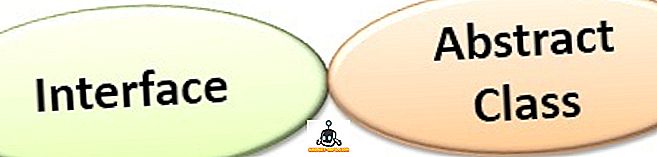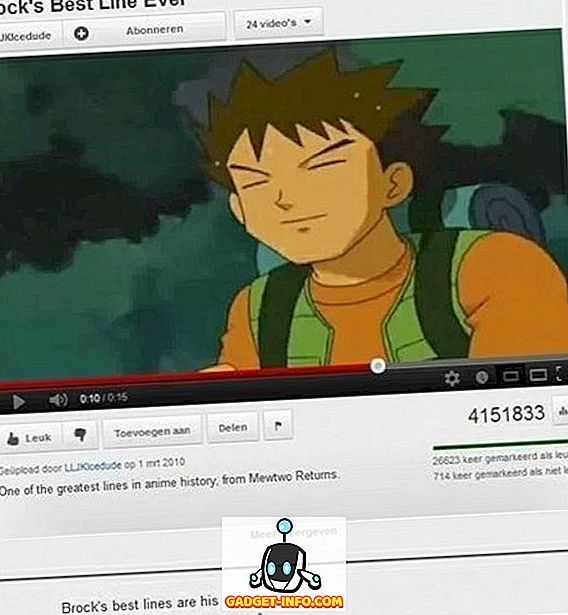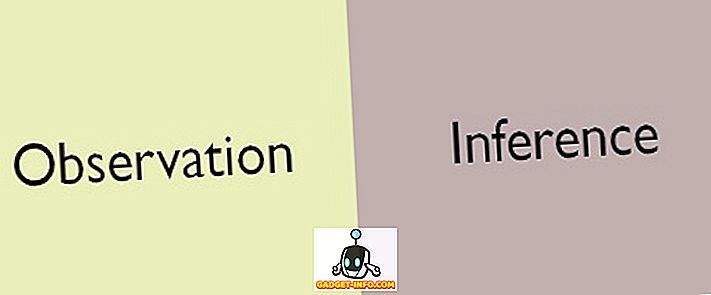Ако сте като мен и правите много късно нощно четене, ще разберете, че тъмният режим е като функция, изпратена от Бог за хора като нас. Много разработчици са забелязали моделите ни за използване през нощта и са включили "тъмен режим" в приложенията си. Но какво, ако обичате да сърфирате в мрежата на работния плот. За съжаление, няма браузър, който да поддържа тъмния режим, но има начини, по които можете да активирате тъмния режим и да се наслаждавате на сърфирането в средата на нощта, без потенциално заслепяване.
Уеб магазинът на Chrome е пълен с някои големи разширения. Всъщност, истинската мощ на браузъра Chrome се реализира само когато започнете да използвате нейните разширения. Почти всяка функция, за която можете да се сетите или желаете да присъствате в Chrome, може да бъде активирана, като използвате правилното разширение. По същия начин, дори и тъмният режим може да бъде активиран и с разширение. Така че, ако търсите начин да активирате тъмния режим в браузъра си с Chrome, така ще го направите:
Активирайте Dark Mode на избрани уебсайтове
Инсталиране на задължителното разширение
Отворете уеб магазина на Chrome и от раздела „Разширения“ потърсете „Стилен“ . Като алтернатива, кликнете върху тази връзка и ще бъдете пренасочени към необходимото разширение. Кликнете върху раздела „Добавяне в Chrome“, за да добавите това разширение към браузъра си. Сега ще можете да виждате и да получавате достъп до разширението от горния десен ъгъл на браузъра ви в Chrome.
Активиране на тъмния режим
Да предположим, че сте в Medium, за да наваксате любимите си статии. Ако искате да активирате тъмния режим, просто кликнете върху иконата за стилно разширение . Ще видите падащ списък с всички налични за него теми. Изберете тъмна тема и натиснете бутона за инсталиране . Тук избрах първия от списъка. Веднага след като темата е инсталирана, ще видите, че тъмният режим е активиран.

Ето как изглежда след включването на тъмния режим.

Можете да активирате тъмния режим за повечето популярни сайтове като Quora, Medium, YouTube, Reddit и др. След като бъде активиран, режимът на тъмно ще остане в сила, докато не решите ръчно да го деактивирате . Можете също да активирате или деактивирате тъмния режим за всички уебсайтове с едно кликване. Просто щракнете с десния бутон върху иконата и изберете "Включване на всички стилове", за да включите или изключите стиловете за всички уебсайтове едновременно.

Активирайте Dark Mode на всички уебсайтове
Инсталиране на задължителното разширение
Ако не искате да преминете през процеса на инсталиране на стилове за различни уебсайтове и искате разширение, което да работи за всички уебсайтове на Chrome само с едно кликване на бутона, опитайте „Грижете се за очи“. Това разширение ви позволява да включите тъмния режим на всеки уебсайт, но трябва да имате предвид, че той не осигурява истински тъмен режим, тъй като цветът се променя по-силно към по-сив вкус от черен.
Активиране на тъмния режим
За да активирате тъмния режим, когато сте на уебсайт, кликнете върху неговата икона, като го намерите в горния десен ъгъл на вашия Chrome браузър и изберете опциите за режим Blacklist и Night Mode . Ако дори след прилагане на нощния режим уебсайтът не се превключи в тъмен режим, просто обновете страницата, за да я активирате. Можете да деактивирате или разрешите тъмния режим за всички уебсайтове едновременно, като щракнете върху бутона за деактивиране / разрешаване в горната част на падащото меню.

Погледнете снимката по-долу, за да видите как изглежда уебсайтът, като активирате режима на тъмно. Въпреки че не осигурява истински тъмен режим, по мое мнение, той осигурява много по-приятен опит за четене и поставя по-малко натиск върху очите ви. Единственият проблем е, че той донякъде засяга и изкривява цвета на изображенията, присъстващи на уебсайтовете, които биха могли да бъдат прекъсвачи за някои хора.

Прочетете като нинджа, като включите Dark Mode в Chrome
Използването на разширението в Chrome може да доведе играта ви до следващото ниво. Просто трябва да намериш правилните. Написали сме много статии, обхващащи много такива добри разширения. Кликнете тук, за да преминете през тях, тъй като никога не знаете какви ценни самородки можете да намерите. Ако ви харесва тази статия, уведомете ни в раздела за коментари по-долу. Също така ни разкажете за любимите си разширения на Chrome заедно с уебсайтовете, които ви държат будни през нощта.